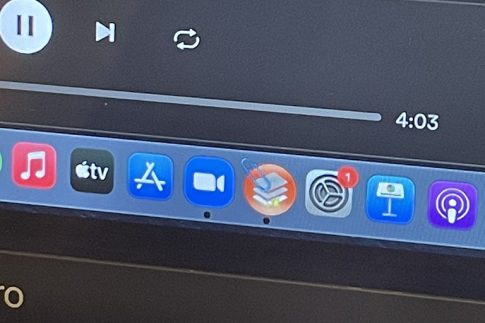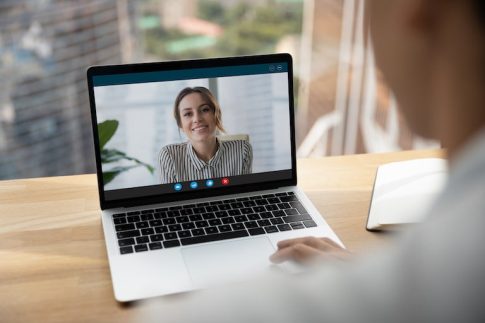Zoomのホストは、参加者の入室を管理したり、機能を制限したり、レコーディングを行ったりと、ミーティング中はかなり多忙になります。
自分が会議の進行や講師役も務めている場合、Zoomの操作は他の人に依頼したい場合もありますね。
また、事情でホストが欠席することや、途中で退出しなければならないこともあるかもしれません。
Zoomではミーティングを作成した人がホストになりますが、後から他の人に権限移譲することが可能。
状況に応じてホストを変更する方法を覚えておけば、急な予定変更やトラブルの際も臨機応変に対応できます。
Contents
事前に権限移譲する方法①ホストキーを使う
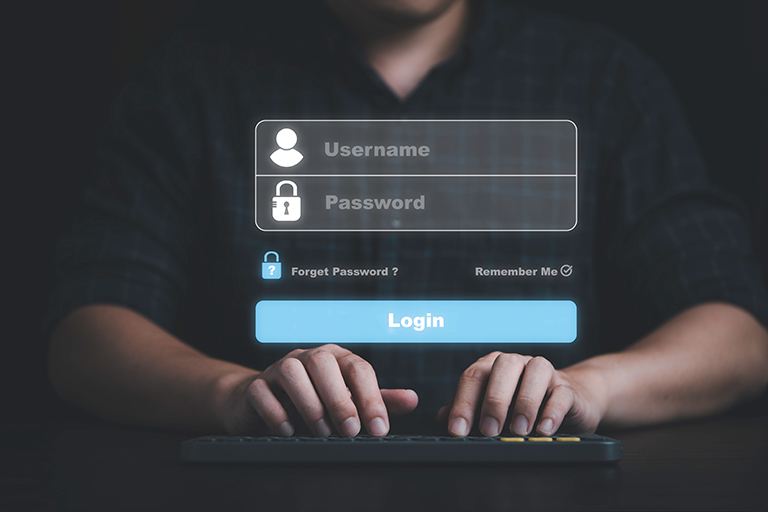
ホストの不在が事前に分かっている場合は、ホストキーを使って権限移譲する方法があります。
ホストキーはZoomの有料アカウントに付与されている機能です。
ホストキーの使い方
ホストキーとは、ホストが権限移譲するためのパスワードのようなもの。
ホストが自分のホストキーを他の参加者に共有し、参加者がZoomミーティング参加時にホストキーを入力すると、ホストになることができます。
ホストキーを渡して権限移譲する手順
ホストの操作
- Zoomウェブポータル(https://zoom.us/)にサインインします。
- 「設定」で「ホストより先に参加することを許可」をオンにしておきます。
- ミーティングスケジュールを作成し、オプションで参加者が任意の時刻に参加することを許可します。
- Zoomウェブポータルのプロフィール画面でホストキーを確認し、権限移譲する相手に送ります。
参加者の操作
- Zoomミーティングに参加します。
- 「参加者」をクリックして、「ホストの要求」をクリックします。
- ホストから共有されたホストキーを入力します。
- 自分の名前の後に「ホスト」と表示されれば権限移譲完了です。
事前に権限移譲する方法②代替ホストに任命する
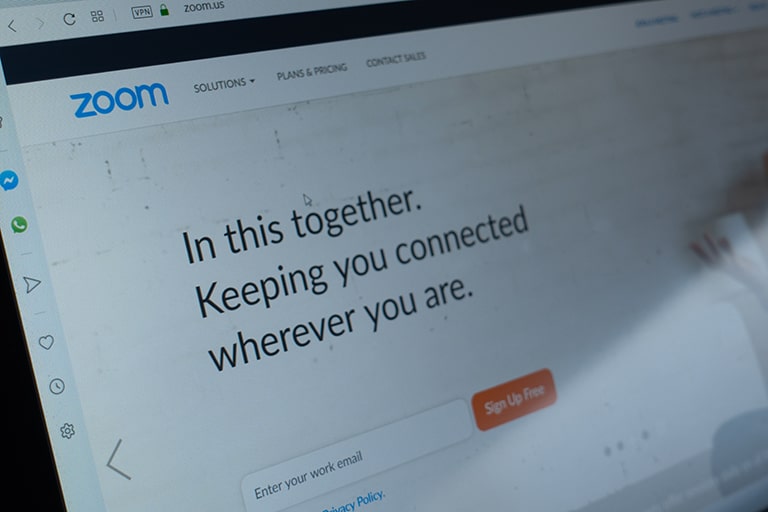
代替ホストとは、Zoom会議でホストの不在時にホストの代わりとなる役割。
有料ライセンスのみの機能で、任命できる参加者は同じ組織のアカウントの有料ライセンスを持っているユーザーに限られます。
事前にアサインしておくことで、当日ホストが欠席の場合も会議開始時から代替ホストがホストの権限を発揮できるのが特徴。また、ホストが参加中は本来のホストに全権限があり、退出すると自動的に代替ホストに権限移譲されます。
代替ホストの設定方法
- Zoomでミーティングスケジュール作成画面を開きます。
- 「詳細オプション」をクリックします。
- 「代替ホスト」の欄に、任命する相手のメールアドレスを入力します。
- 「保存」をクリックしてミーティングスケジュールを保存します。
任命されたユーザーにはメールで通知され、当日はミーティングにアクセスするだけで代替ホストの役割が付与されています。
Zoomミーティング中に権限移譲する
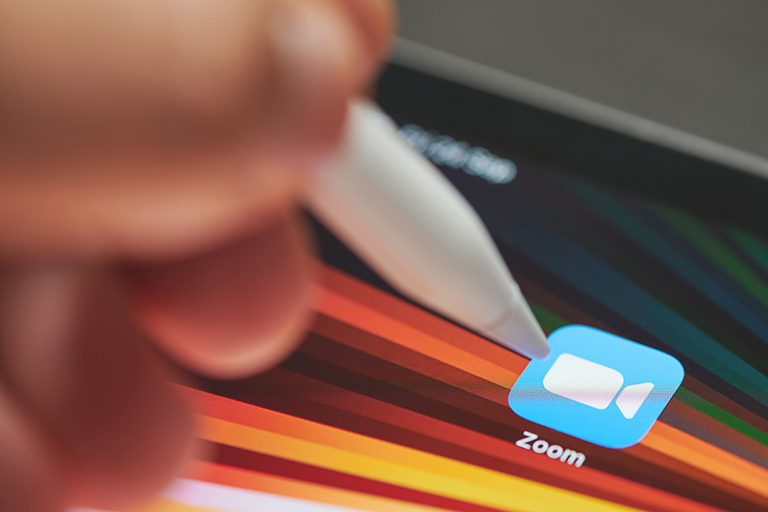
ホストは会議中にいつでも他の参加者に権限移譲できます。また、ホストの権限を再び自分に戻すことも可能です。
会議中に他の参加者をホストにする方法
- ミーティングコントロールの「参加者」をクリックします。
- 権限移譲する参加者の名前にカーソルを合わせ、「詳細」をクリックします。
- 「ホストにする」をクリックします。
ホストの権限を取り戻す方法
- ミーティングコントロールの「参加者」をクリックします。
- 「ホストの再要求」をクリックします。
- ホストが自分に変更されます。
Zoomミーティングから退出時にホストを割り当てる

ホストがZoomから途中退出する場合、退出の操作と同時に権限移譲することができます。
ホストの退出時に参加者に権限移譲する方法
- ミーティング画面で「終了」をクリックします。
- 「ミーティングから退出」をクリックします。
- ホストの権限を渡す参加者を選択します。
- 「割り当てて退出する」をクリックすると、ホスト権限を渡してミーティングから退出完了です。
退出後、ホストが同じミーティングに再参加すると、ホスト権限を再要求するか、参加者のままとどまるかを選ぶメッセージが表示されます。
「参加者のままとどまる」を選んだ場合も、ミーティングコントロールの「参加者」をクリックすれば、いつでもホストの再要求が可能です。
補佐的役割には共同ホストを設定
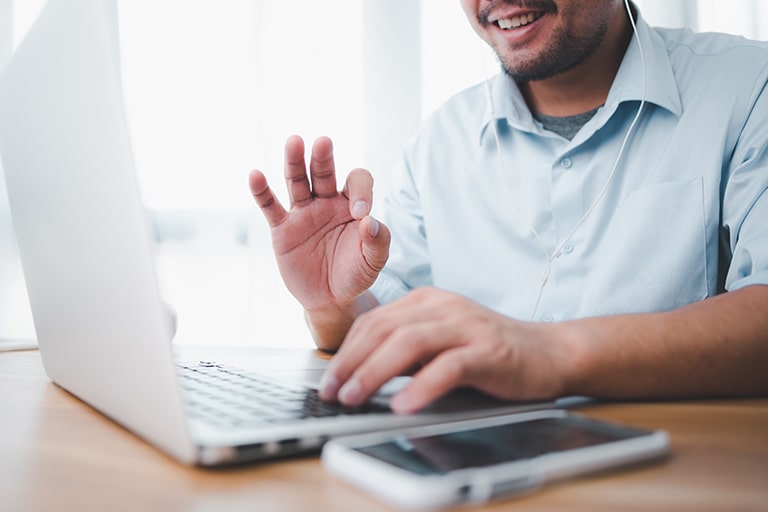
Zoom会議中の進行や参加者の管理など、ホストの役割は多岐にわたり、一人で全て行うには負担になることも。ホストが退出して不在になるわけではなくても、補佐が欲しい場合がありますね。
「共同ホスト」を設定すれば、ホストの他に複数の参加者に権限移譲することができます。
共同ホストを任命するには、ホストが有料アカウントである必要があります。任命される参加者は無料アカウントで構いません。
共同ホストでできないこと
共同ホストはホスト不在時の代理ではなく、ホストがいる時の補佐という役割なので、ホストの権限を全て引き継がれるわけではありません。
以下の操作は共同ホストに権限がないので注意が必要です。
- 待機室の開始(待機室からの入室許可は可能)
- 字幕の開始
- ライブストリーミングの開始
- 全参加者に対してミーティングを終了する
- 共同ホストを任命する
共同ホストを有効化する
共同ホストを使う場合は、まず設定を有効化しておく必要があります。
- Zoomウェブポータル(https://zoom.us/)にサインインします。
- 「設定」をクリックします。
- 「ミーティング」の「共同ホスト」をオンにします。
設定が変更できない場合、グループやアカウントでロックされている可能性があります。
管理者に確認してみてください。
ミーティング中に共同ホストを任命する
Zoomミーティング中に、ホストが参加者の中から共同ホストを任命する方法です。
- ミーティングコントロールの「参加者」をクリックします。
- 共同ホストに任命したい参加者の名前にカーソルを合わせ、「詳細」をクリックします。
- 「共同ホストにする」をクリックします。
Zoomでホストが権限移譲する際の注意点

Zoomのホストが権限移譲を行う際には、いくつか注意点がありますので確認しておいてくださいね。
ホストは誰にも権限移譲せず退出できない
ホストがZoomから退出する際は、全員に対してミーティングを終了するか、新しいホストを割り当てるかを選択するようになっています。
自分の退出後もミーティングを続ける場合は新しいホストに権限移譲しましょう。
複数ミーティングの同時主催は最大2つまで
Zoomの有料プラン(ビジネス・エンタープライズ・教育機関向け)のユーザーは、会議を最大2つまで同時に主催できます。
ただし、1つのミーティングと1つのウェビナー、または複数のウェビナーを同時主催することはできません。
また、Zoomで複数会議を同時に主催する場合、会議の開始は必ず元のミーティングホストまたは代替ホストが行う必要がありますので、ホストが退出する場合は自分で会議を開始してから権限移譲するか、代替ホストを設定しておきましょう。
ホストが無料アカウントの場合は制限時間がある
Zoomでは、無料アカウントのユーザーが主催する3人以上のミーティングは40分までの時間制限があります。
本来のホストが無料アカウントの場合は、途中でホストが権限移譲して他の参加者がホストになっても、制限時間はリセットされません。
権限移譲後の新しいホストが有料アカウントでも無制限にはなりませんので注意が必要です。
まとめ

- 事前に権限移譲するにはホストキーを使う方法・代替ホストを使う方法がある
- ミーティング中・退出時に参加者を選んで権限移譲できる
- ホストが不在にならない場合の補佐役は共同ホスト機能が便利
ホストの権限を臨機応変に移譲することができれば、Zoomミーティングをより円滑に行うことが可能になりますね。